如果有常看我的文章的人,應該會知道,我一直都有考慮要跳槽到 Android 系統,最近這個念頭越來越強烈了,不過一直有一件事情卡在我心頭,那就是——少了 AirDrop 我該怎麼活呀,嗚嗚!沒錯,雖然想跳槽買 Android 手機,但是又不可能一下子把電腦等設備也都換掉,這時候跨系統、跨裝置的傳輸軟體就很重要啦!今天薛薛要介紹兩款軟體給大家:Send Anywhere 跟 Xender,兩款都是手機、電腦都可以跨系統使用的軟體呦
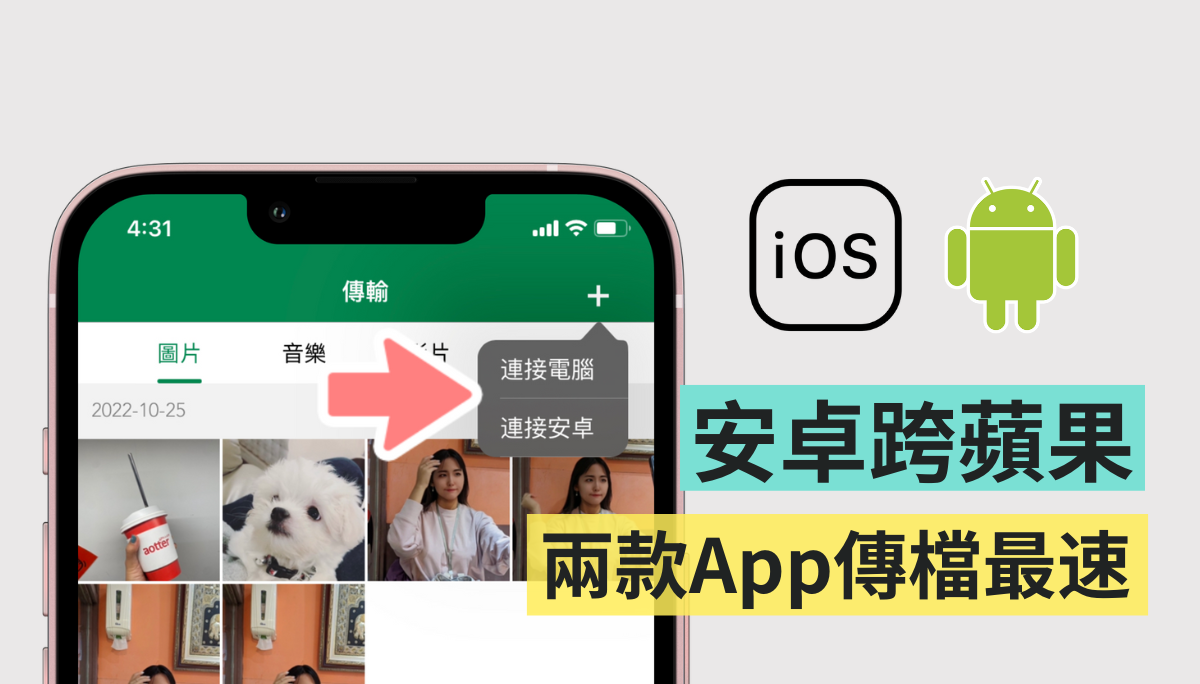
Send Anywhere
第一款是其實是幾年前官網就有介紹過的 Send Anywhere,不論是 iOS 系統要傳檔案到 Android 系統,還是 Android 系統要傳檔案到 MacBook,又或者是 iOS 系統要傳檔案到 Windows,講來講去我已經昏了 XD,總之不管你是要跨系統還是跨裝置,它都會給你支援啦!
先讓我設定一個情境,Android 手機使用者要傳照片給自己的 MacBook(此處我拿 Nothing Phone (1) 做示範),在下載好 Send Anywhere 後,選擇你想要傳輸的檔案按傳送,這時你可以選擇用 6 碼的金鑰數字、QR Code 或是分享連結的方式傳輸檔案,請在十分鐘內在你的目標裝置中做出相對應的動作,檔案就傳送成功了呦
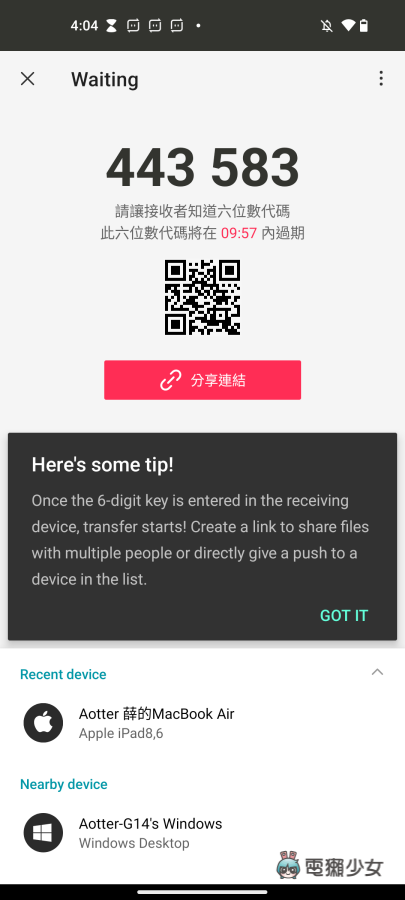
基本上 Send Anywhere 非常強大,除了可以下載軟體,也有網頁版可以使用,不過要注意一點,有些系統會有版本限制,比如 macOS 系統需要更新到版本 10.10 或以上
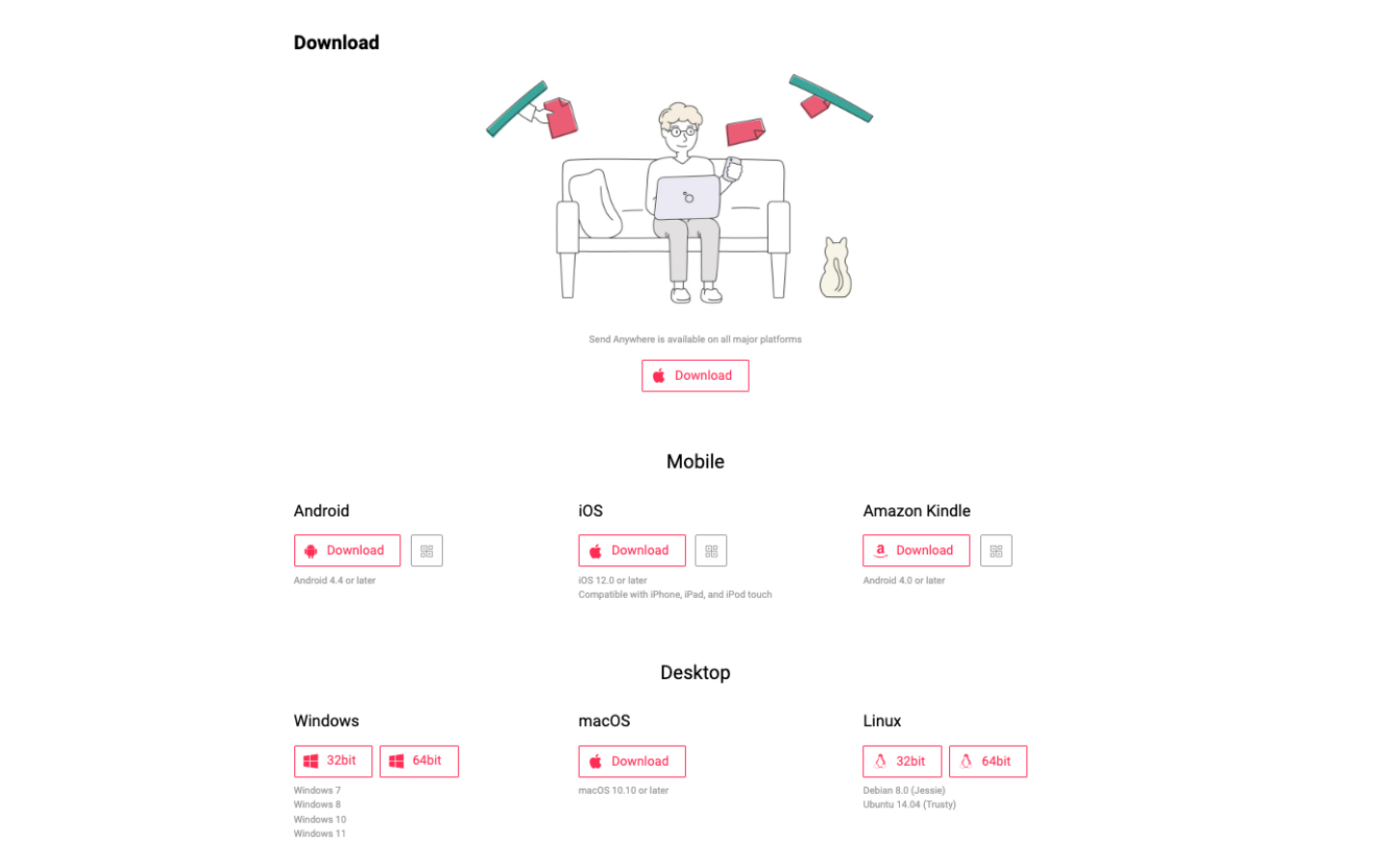
Xender
Xender 一樣可以在各裝置間互相傳輸檔案,這邊我換個裝置,我拿我的 iPhone 傳檔案給 Nothing Phone (1),Xender 比起 Send Anywhere 我覺得沒有那麼直覺,需要先連線兩個裝置,我先在 iPhone 右上角點選「+」,接著選「連接安卓」,會出現一個掃描 QR Code 的畫面,在要被傳輸檔案的裝置上按下「Send」,就會跳出 QR Code,兩者連結後就可以快速傳輸內容啦
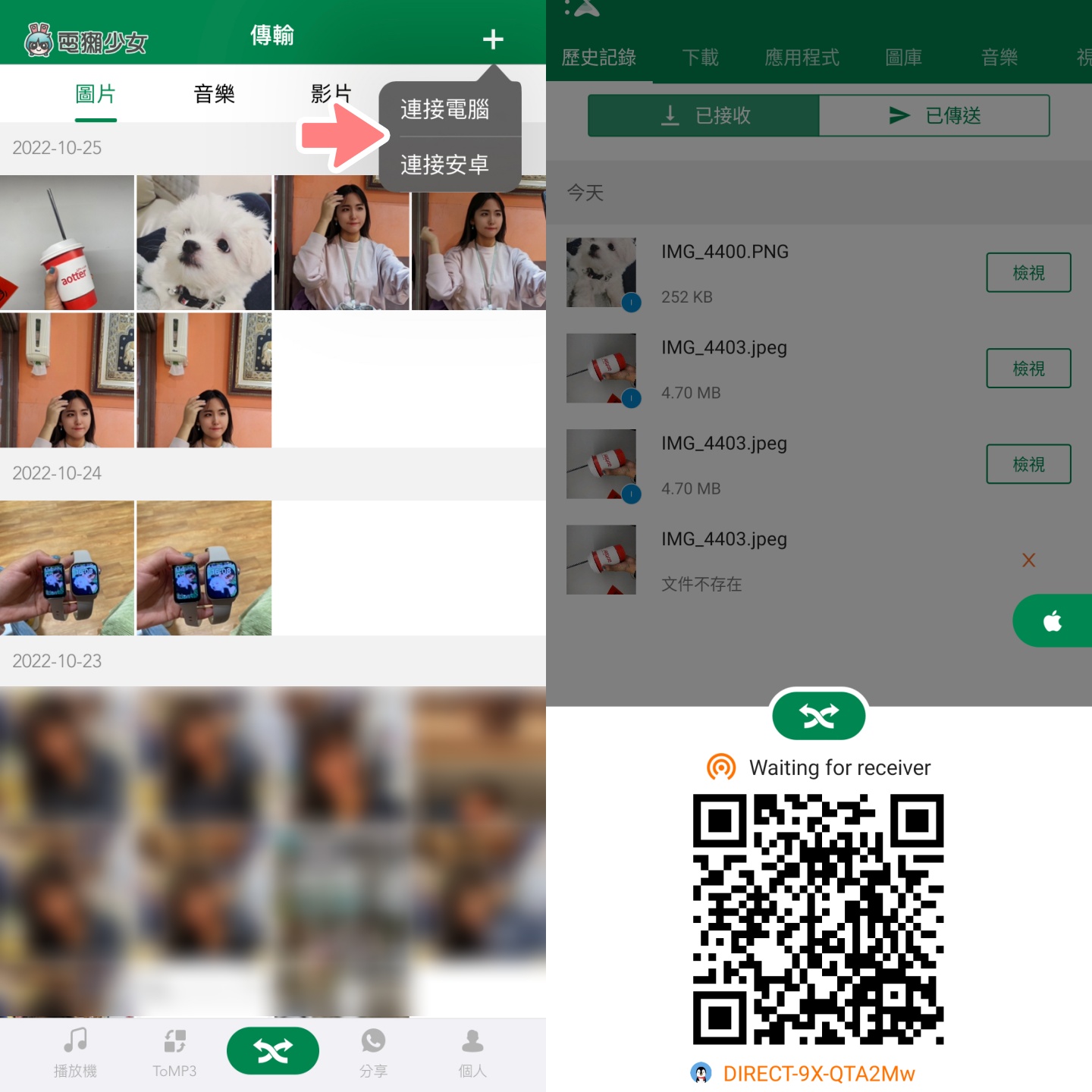
小結
以上兩個軟體介紹給大家啦,我覺得 Send Anywhere 真的是很通用,即使是很臨時要用也能快速解決問題,不過 Xender 就比較偏向固定裝置間,如果常常會有傳輸檔案需求的話,會比較適合,因為要綁定~
當然跨裝置的傳送檔案方式,還有很多啦,比如使用雲端硬碟,或是用一些不會壓縮照片大小的通訊軟體,其實也都可以!真心想要跳槽的話,應該這些都不成問題⋯吧(等著看我到底跳不跳 XD)
